Im iPhone verstecken sich einige geheime Codes, mit denen man Zugriff auf verborgene Funktionen erhält. Die Codes sind vor allem für Techniker und Entwickler gedacht. Im Alltag kann man damit aber die eine oder andere sinnvolle Funktion ausführen.
Bei den folgenden Tastenkombinationen handelt es sich um die sogenannte GSM-Codes. Diese werden wie eine normale Telefonnummer über die Tastatur eingegeben und anschließend mit dem Telefonhörer bestätigt. Danach erhaltet ihr Zugriff auf zahlreiche nützliche Funktionen. Einige Codes sind lediglich Shortcuts für wichtige System-Features, andere Eingaben führen verborgene Funktionen aus. Die Codes bestehen üblicherweise aus einer Kombination aus Raute, Sternchen und einer Zahlenfolge und werden auf der Telefontastatur eures iPhones eingegeben.
iPhone-Code: Tastenkombination für geheime Funktionen
Die folgenden GSM-Codes sind eigentlich für Service-Techniker und euren Mobilfunkanbieter gedacht. Daher sind auch nicht alle iPhone-Codes bekannt oder öffentlich dokumentiert. Einige dieser Codes ermöglichen euch sogar kritische Eingriffe vorzunehmen, zum Beispiel die Installation neuer Firmware. Die Benutzung erfolgt daher auf eigene Gefahr.
Code | Funktion |
*#06# | Seriennummer vom iPhone abrufen (IMEI) |
*135# | Eigene Rufnummer anzeigen lassen |
*3001#12345#* | Infos zum aktuell verwendeten Netz abrufen |
*646# | Die letzten ein- und ausgegangenen Gespräche und die Dauer der Gespräche anzeigen |
**21*Rufnummer# | Alle Anrufe an angegebene Rufnummer weiterleiten |
**67*Rufnummer# | Anrufe weiterleiten, wenn Leitung besetzt |
**62*Rufnummer# | Anrufe weiterleiten, wenn nicht erreichbar (z. B. kein Netz oder iPhone aus) |
#31#Rufnummer# | Eigene Nummer für nächsten Anruf unterdrücken |
*#31# | Abfrage, ob eigene Rufnummer normalerweise unterdrückt wird oder nicht |
*43# | Anklopfen einschalten |
#43# | Anklopfen ausschalten |
*100# oder *101# |
Weitere iPhone-Codes für Hardware-Diagnose und mehr
Code | Funktion |
**04*alte PIN*neue PIN*neue PIN wiederholen# | |
**004eigeneRufnummer**Zeit von 05-30 Sekunden, z.B. 20# | Wartezeit einstellen, bis die Mailbox anspringt. |
**004*333# | |
*#2222# | Hardware-Revisionen anzeigen. Vor allem bei Reparaturen wichtig |
*#1111# | iPhone-Namen anzeigen, zum Beispiel für WLAN- oder Bluetooth-Verbindungen |
*7594# |
Noch mehr iPhone-Codes
Code | Funktion |
*3370# | EFR-Modus („Enhanced Full Rate“) aktivieren. Dieser Modus sorgt für eine bessere Sprachqualität bei Anrufen. Allerdings ist dann auch der Akkuverbrauch etwas höher. |
#3370# | EFR-Modus deaktivieren |
*4720# | HFR-Modus („Half-Rate-Modus“) aktivieren. Dabei wird die Sprachqualität bei Anrufen gesenkt und damit die Akkulaufzeit verlängern. |
#4720# | HFR-Modus ausschalten |
*#*#4636#*# | Geheime Statistiken zum Smartphone anzeigen. Hier findet man zum Beispiel Angaben zum Akku-Verbrauch, der Nutzung einzelner Apps, zur IMEI, SIM und mehr |
*3001#12345#* | Informationen zu verbundenen Funkmasten und zur Verbindungsstärke |
*#34971539# | Details zur Kamera und der Firmware anzeigen |
1 | Drückt die Taste 1 und verbindet das iPhone automatisch mit der Mailbox. |
Funktionieren die Codes auf jedem iPhone?
Je nachdem von welchem Anbieter eure SIM-Karte ist, kann es zu Einschränkungen bei der Eingabe der iPhone-Codes kommen. Manche Features sind zudem auf Prepaid-Karten nicht verfügbar. Auch die Firmware-Version kann verhindern, dass eine bestimmte Aktion ausgeführt oder eine Information angezeigt werden kann. In diesem Fall erhaltet ihr dann eine Fehlermeldung, die ungefähr wie folgt aussieht:
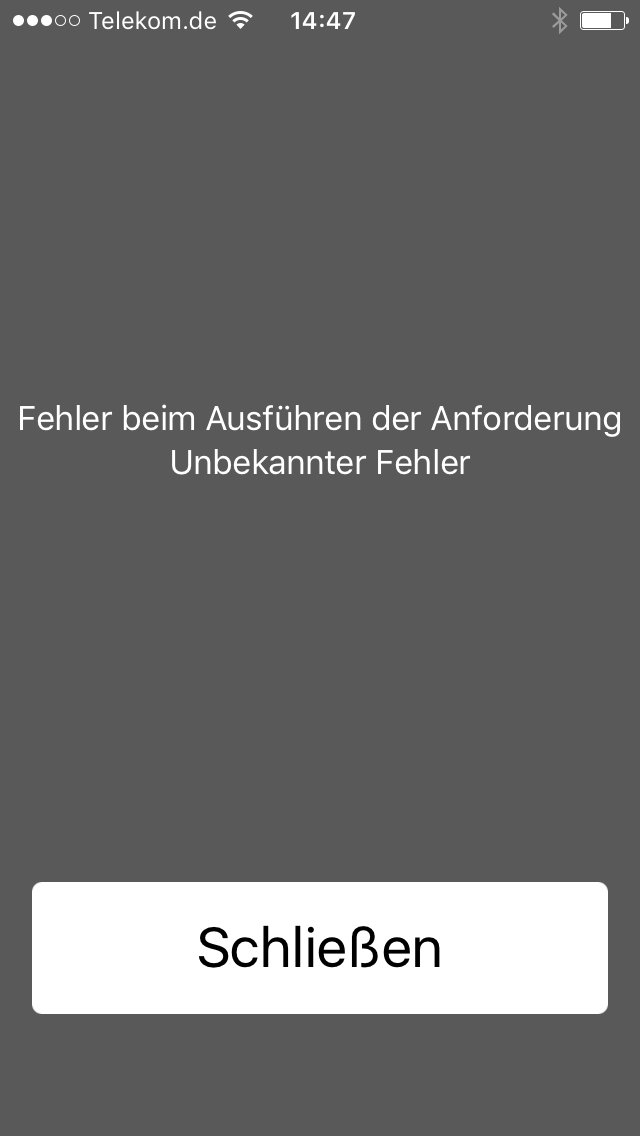
Die Codes sind nicht iPhone-exklusiv und funktionieren auch bei Android-Smartphones.


